有些网页在适应word编辑文字,在输入空格键后会出现一个点,遇到这种问题该如何解决呢?今天小编就给大家一下如何解决word中输入空格会变成点的问题。第一步:启动office办公软件,......
word文档中排列混乱的文本框如何进行对齐、均匀排布?
来源:互联网
2021-06-06 16:49:30 版权归原作者所有,如有侵权,请联系我们
今天跟大家分享如何将Word文档中多个不同的文本框进行对齐和均匀排列。
下图文档中,中间横线上方的4个文本框“说”“学”“逗”“唱”是排列不齐的,文本框跟文本框之间的间距不相等,并且文本框上下也没有对齐。下面我们想将这4个文本框排列成横线下方的样式,让所有文本框横向均匀分布,并且顶端对齐。
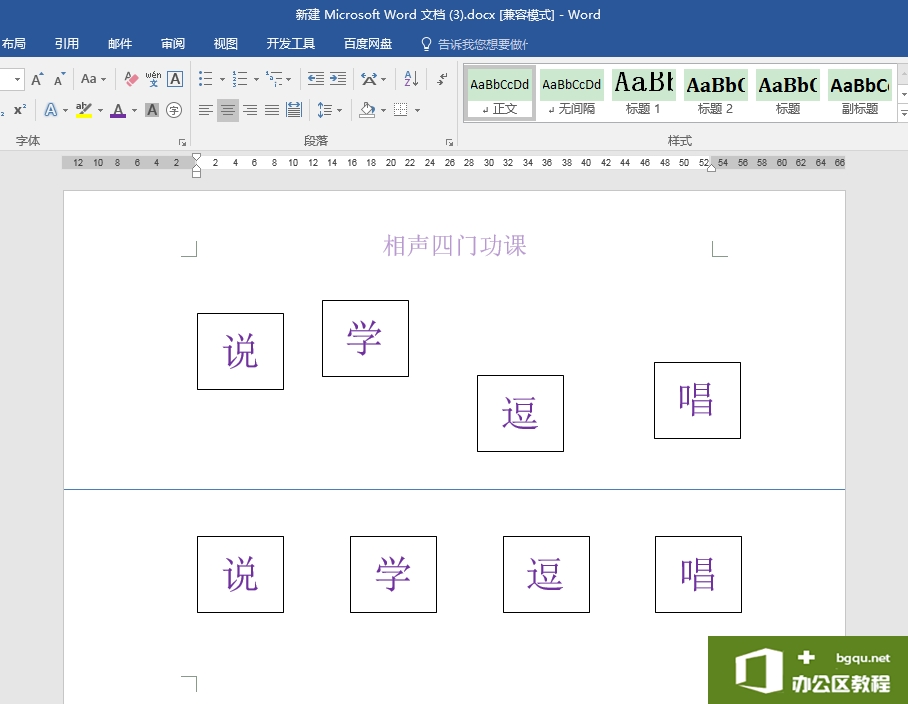
下面我们一起来看一下操作步骤:
1.按住键盘上的Ctrl键,同时选中横线上方的4个文本框“说”“学”“逗”“唱”。
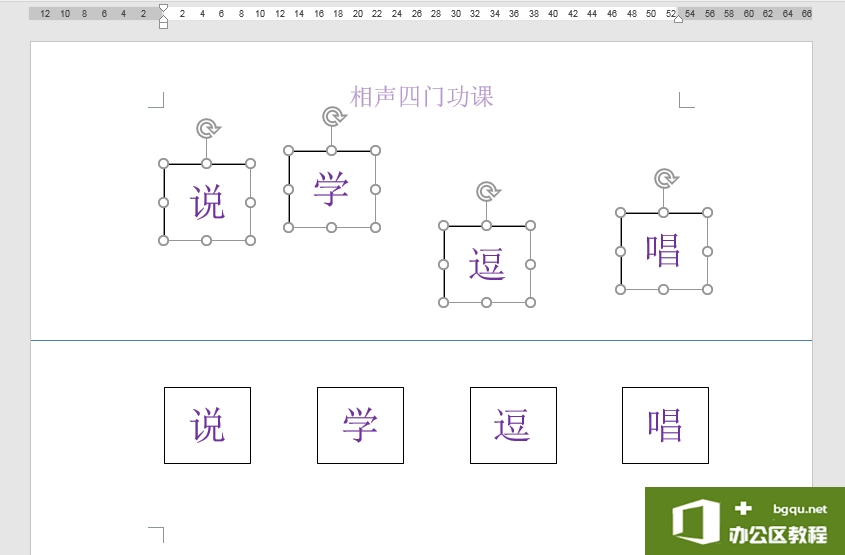
2.在“绘图工具”“格式”选项卡下面的“排列”功能组中,单击“对齐”按钮。
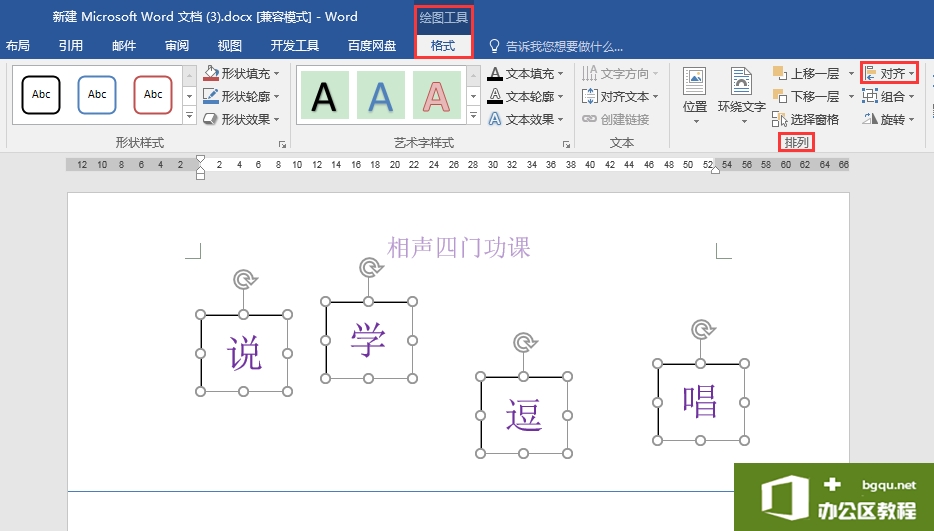
3.在下方弹出的列表中先后选择“横向分布”和“顶端对齐”选项,这样就能实现我们想要的排列效果了。
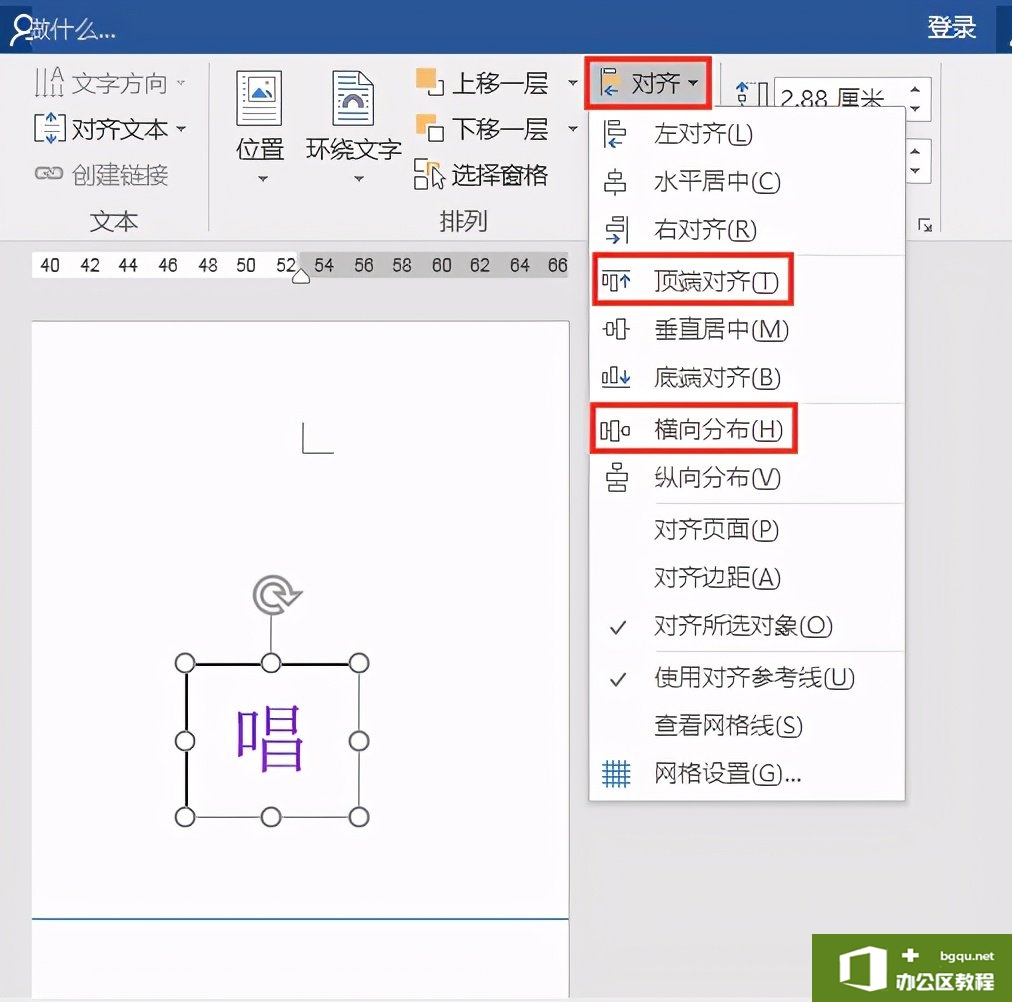
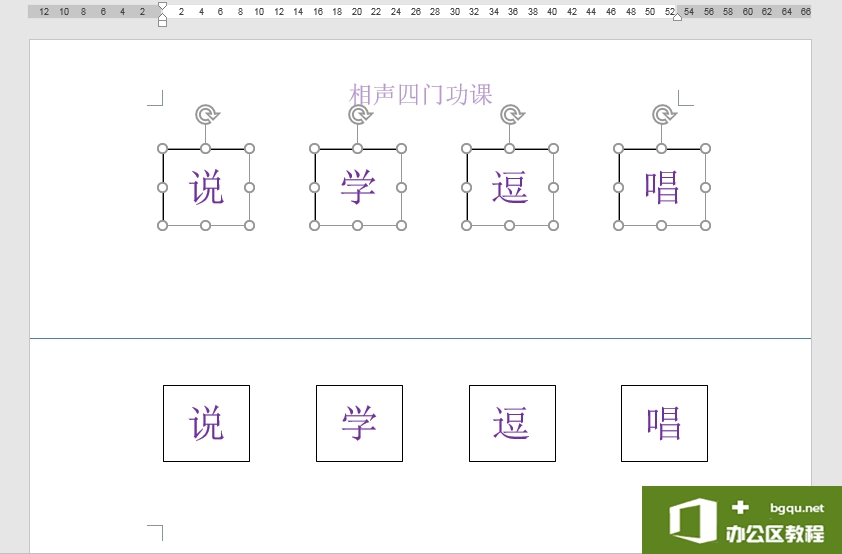
相关文章


